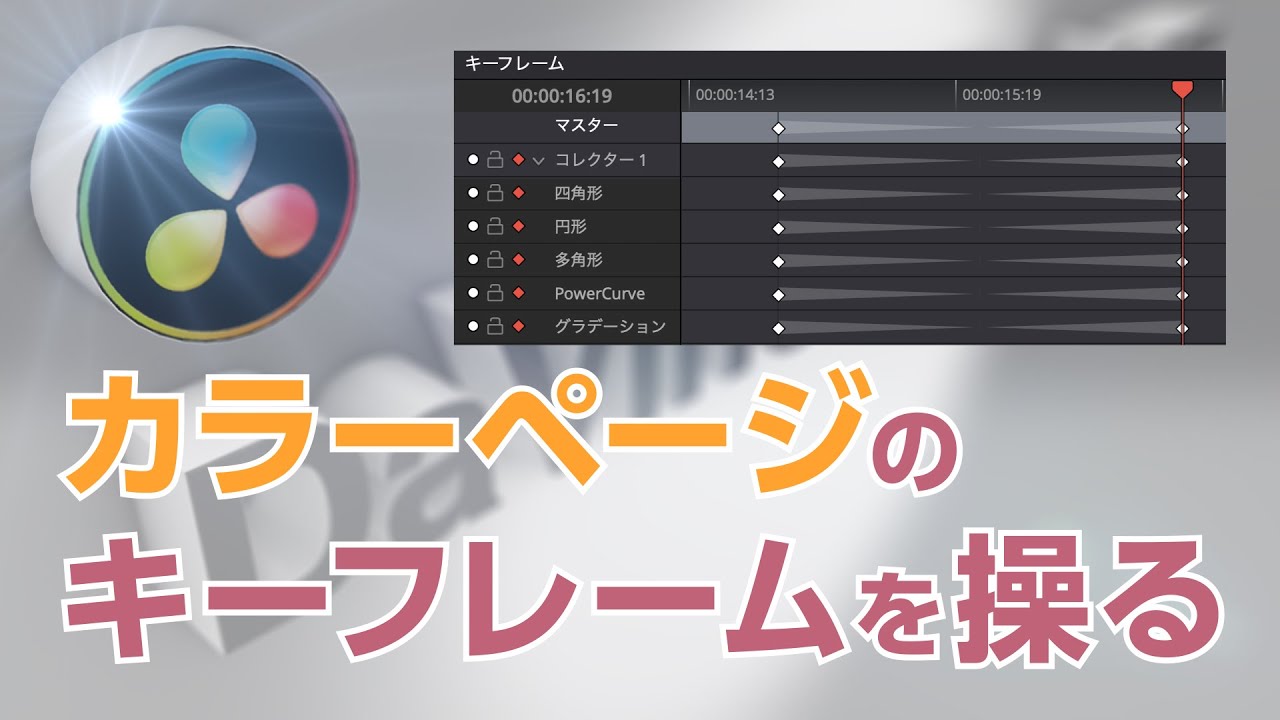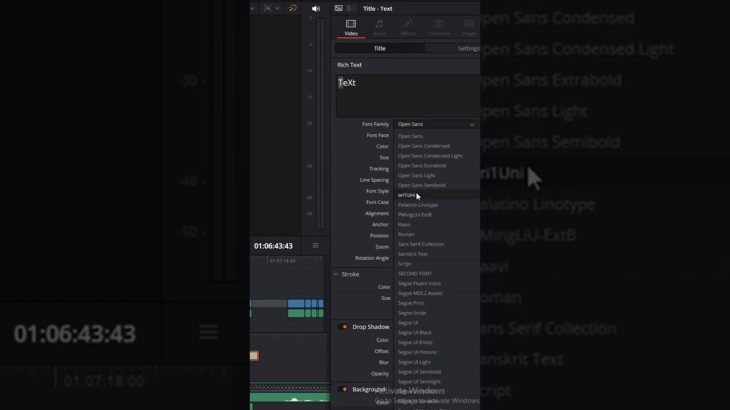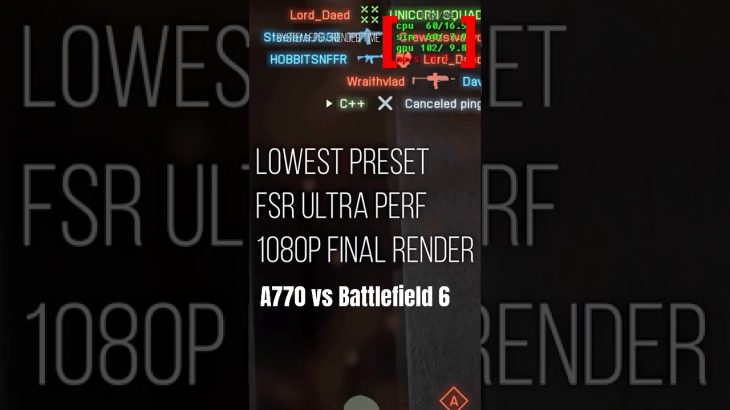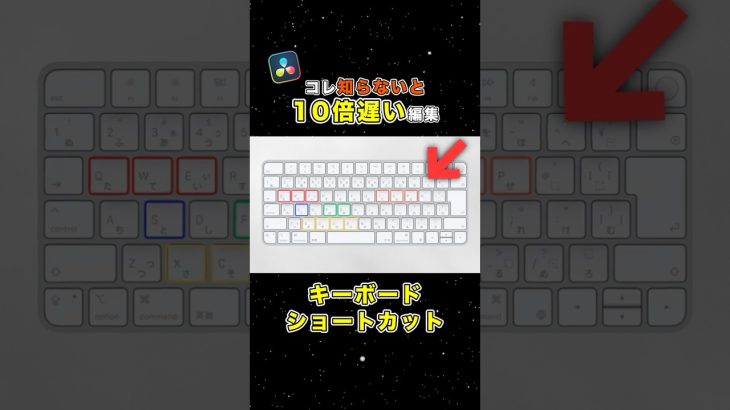窓の杜で記事を読む:https://forest.watch.impress.co.jp/docs/serial/workerdavinch/1530513.html
BlackMagic Design の無料動画編集ソフト「DaVinci Resolve」を使った動画編集を解説します。
今回は、7月に公開された無償版「DaVinci Resolve 18.5」の更新点を、[カット]ページを中心に解説します。作業効率を上げる便利な機能が搭載されたほか、動画上に図形を描画できるエフェクトなども追加されています。
■次の動画
■前回の動画
■チャプター
0:00:00:イントロ
0:00:53:[カット]ページの変更
0:01:22:トラックの縦幅を拡大するボタンが追加
0:01:59:リップル編集をOFFにできるように
0:03:05:再生ヘッドを移動させずにタイムラインをスクロール可能に
0:05:01:クリップ名を表示可能に
0:05:43:クリップ状況を表示
0:06:06:タイムラインアクション
0:07:00:スクリプト編集が可能に
0:08:09:動画から静止画を書き出し可能に
0:09:02:エフェクトが大量に追加
0:09:53:[Graphic Cross Overlay]エフェクト
0:11:47:[Shape Circle]エフェクト
0:13:03:出力先に「TikTok」が追加
0:13:56:[エディット]ページに[Quick Export]ボタンが追加
0:14:21:縦長動画のプリセット設定が追加